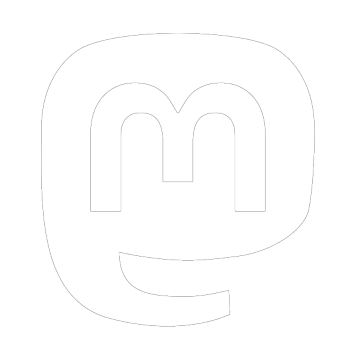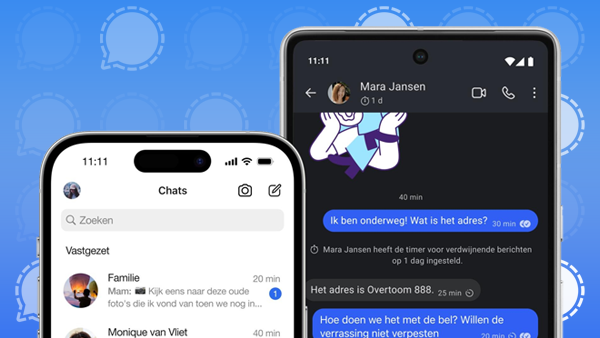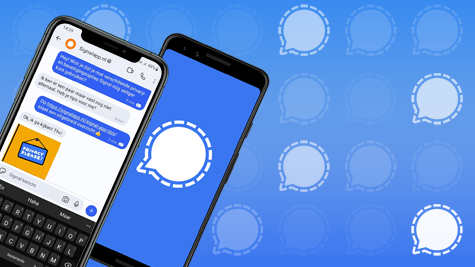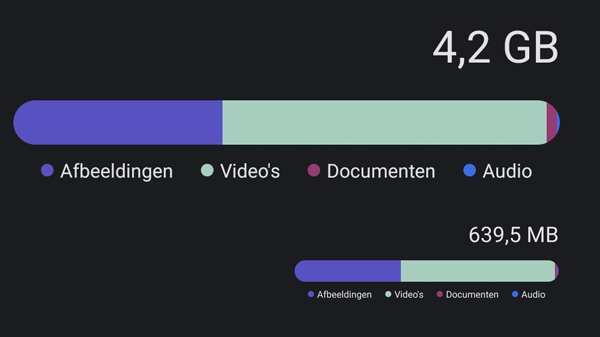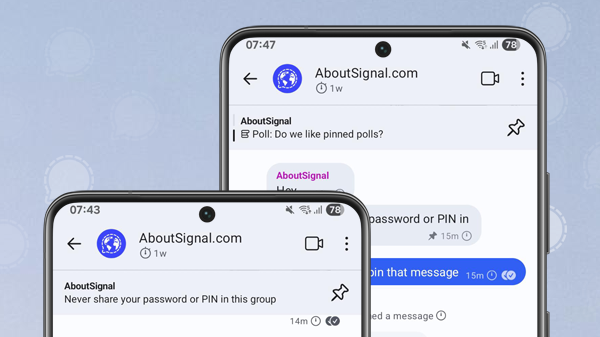In dit artikel leggen we uit hoe je kunt tekenen of tekst markeren op foto’s en afbeeldingen in Signal. Aan bod komen de soort stift, de kleur, penseelgrootte en het ongedaan maken van acties.
Tekenen en markeren op foto’s en afbeeldingen in Signal
De eerste stap is om een foto te selecteren of maken om te verzenden via Signal. Dit doe je via het plus-icoontje of de camera in een chat, of door een foto te delen vanuit de galerij op je telefoon.
Vervolgens zie je een scherm met je foto en diverse icoontjes. Om iets te tekenen of markeren op een foto in Signal tik je op het penseel-icoontje onderin:
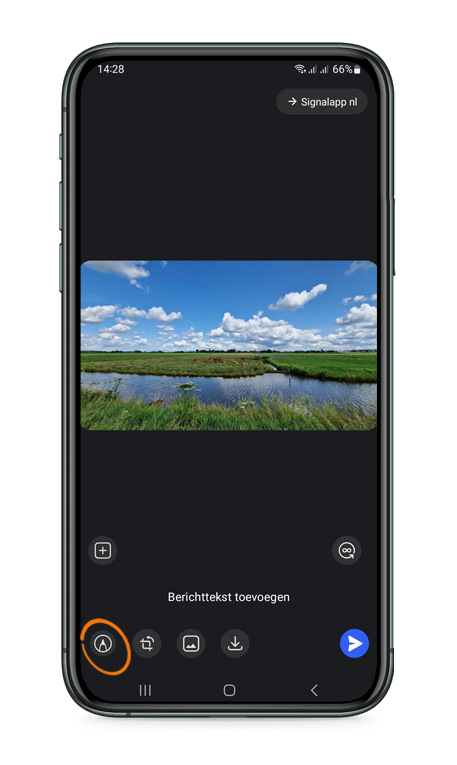
Vervolgens kun je kiezen uit een gewoon penseel en een markeerstift. Standaard staat dit op het penseel ingesteld. Door op het penseel-icoontje te tikken kun je dit wijzigen in de markeerstift.
Met het gewone penseel kun je vrij tekenen en de markeerstift is vooral handig wanneer je tekst wilt markeren in een screenshot, zoals te zien in onderstaande screenshots.
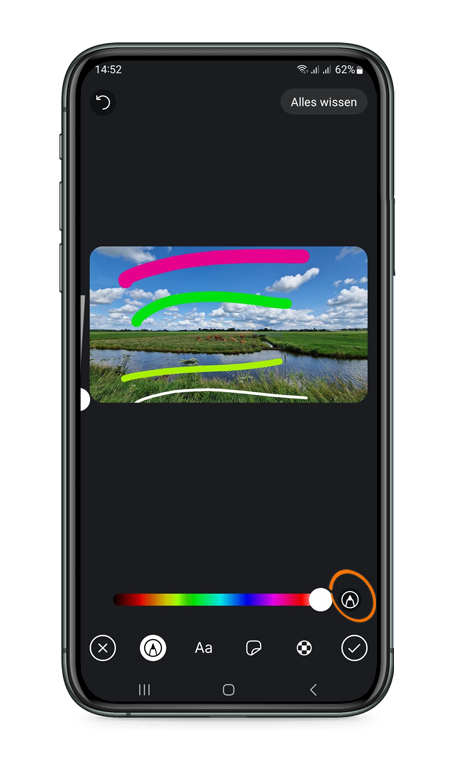
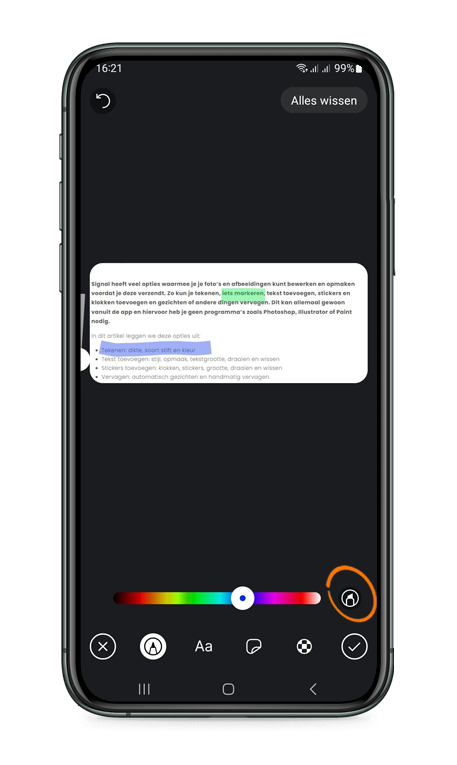
De kleur kun je aanpassen door met je vinger over het kleurenpalet te vegen of te tikken.
De grootte van het penseel of de stift pas je aan met het gereedschap links naast de foto:
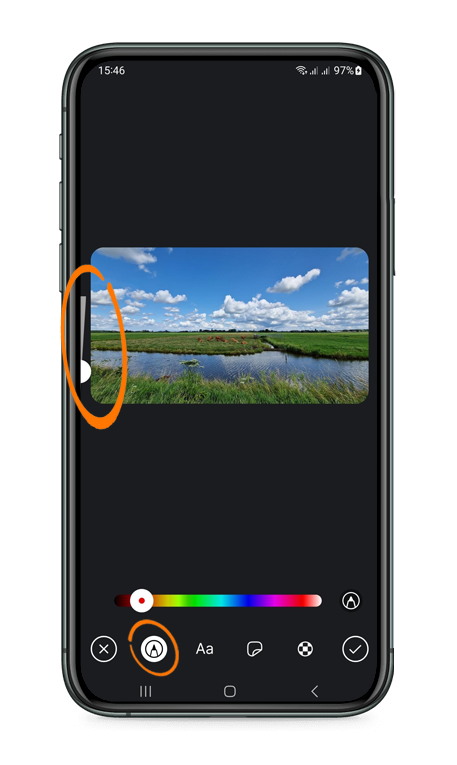
Door naar boven of beneden te vegen maak je de stift groter of kleiner. In het midden onderin op je foto, krijg je als voorbeeld met een stip te zien hoe groot je penseel wordt. Zo kun je zelf bepalen of je met dunne of dikke strepen wilt tekenen:
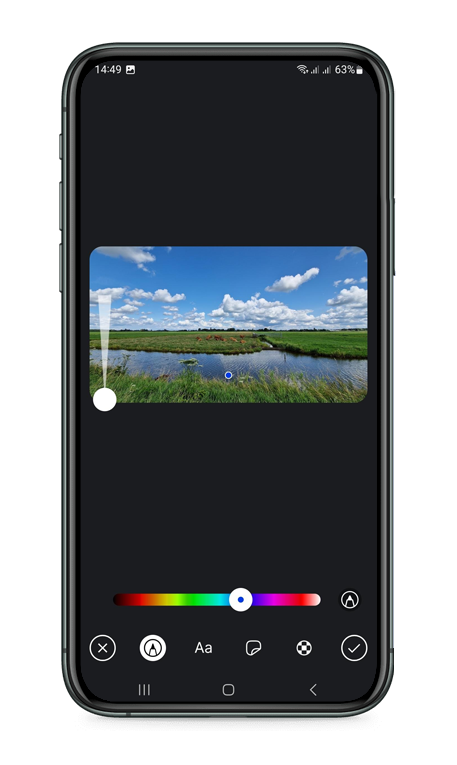
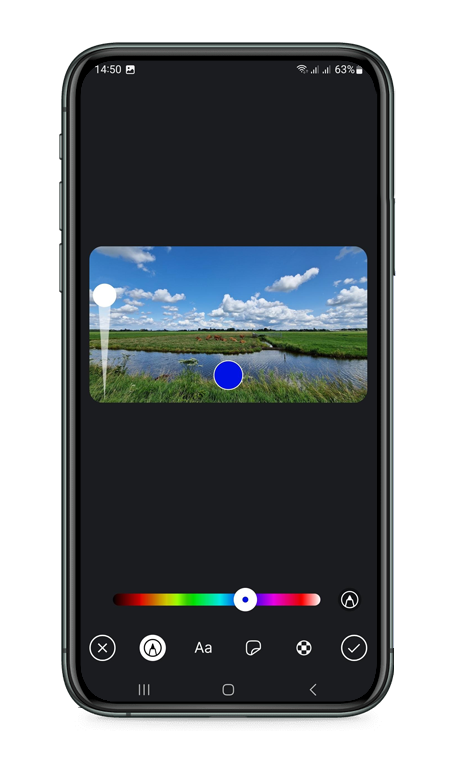
Penseelgrootte aanpassen bij tekenen in Signal, klein en groot
Niet helemaal tevreden over je kunstwerk? Je laatste actie kun je ongedaan maken met het gebogen pijltje linksboven in het scherm. Wil je al je aanpassingen verwerpen, klik dan op Alles wissen of het kruisje linksonder.
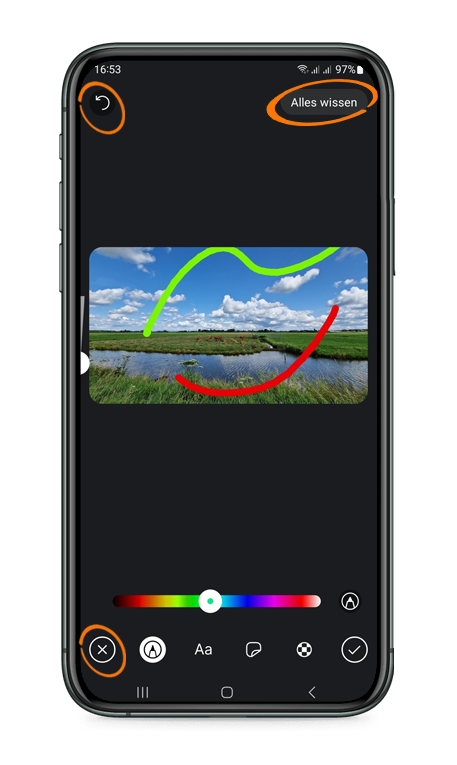
Ben je klaar met tekenen of markeren dan klik je op het icoon met vinkje rechtsonder en kun je de bewerkte afbeelding verzenden.
Meer opties om foto’s en afbeeldingen te bewerken in Signal: